Så här tar du bort EXIF-metadata från foton på Android
Varje gång du tar ett foto med en digitalkamera eller en smartphone, är några ytterligare metadata, kända som EXIF-data (Exchangeable Image File Format), inbäddade i varje bild.
EXIF-data kan innehålla en mängd information, t.ex. datum och tid när bilden togs, GPS-data, kamera eller smarttelefonmodell, oavsett om flashen användes eller inte.
Denna metadata kan vara användbar för många saker, men det kan också kompromissa med din integritet om den utsätts för Internet. Du vill säkert inte att de bilder du laddar upp spåras tillbaka till din plats av slumpmässiga främlingar eller, sämre, myndigheterna vid inkriminering av bilder.
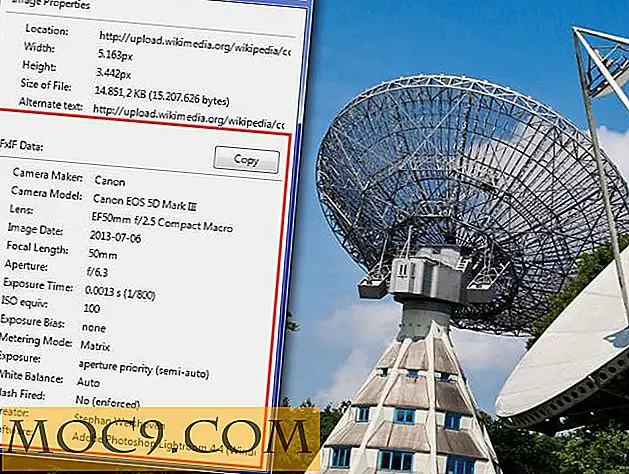
Det finns några tjänster, som Imgur, som automatiskt tar bort denna metadata, men många kommer inte, och vissa kan faktiskt skörda data för att förbättra deras spårnings- och annonseringsstrategier.
Om du inte vill att dina privata detaljer ska exponeras online via dina foton är det bättre att bli av med data innan du laddar upp till sociala medier eller delar på ett forum.
Vi har redan visat dig hur du kan bli av med EXIF-data på Windows, Linux och MacOS. Det kan dock vara bekvämare att göra detta direkt på din smartphone eftersom många redan tar de flesta av sina foton med en smarttelefonkamera.
Ta bort EXIF-data på Android
Photo Exif Editor är en app som låter dig visa, ändra eller ta bort EXIF-data som är inbäddade i dina foton. Den är tillgänglig i gratis och betalda versioner. Jag kommer att använda den fria versionen i denna handledning.
1. När du har installerat appen, ge den nödvändiga behörigheterna för att den ska kunna komma åt dina filer.
2. Välj ett foto från ditt galleri eller använd sökfunktionen för att välja en fil från filsystemet.

3. När du har valt ett foto visas en lista över alla EXIF-data som finns i bilden.
4. Om du vill ändra en av taggarna, tryck bara på den, ändra dess värde och tryck på Spara-knappen längst upp till höger.
5. Om du vill ta bort allt eller ett urval av EXIF-data trycker du på EXIF och väljer de exakta taggarna du vill ta bort. Ett välj allt alternativ är också tillgängligt för att snabbt markera alla objekt på en gång.
6. Spara dina ändringar genom att trycka på ikonen Spara.

Du kan bekräfta att alla EXIF-data har tagits bort genom att visa fotot igen i appen eller i ditt favoritfotogalleri. Appen ger dig också möjlighet att ta bort EXIF-data från flera bilder samtidigt.
Tänk på att när du slår på Spara-knappen skrivs din bild över och EXIF-data förloras för alltid. Om du vill behålla dessa data, gör du en säkerhetskopia av fotot innan du utför några åtgärder.
Sammanfatta
Att stryka dina foton på EXIF-metadata är ett enkelt sätt att skydda din integritet online, och det här verktyget gör det enkelt för dig att göra just det på din Android-enhet.
Om du känner till andra appar eller tekniker som hjälper till att ta bort identifierbar information medan du delar bilder online, delar du dem med oss i kommentarfältet.
Bildkredit: SeaMonkey-Exif-b

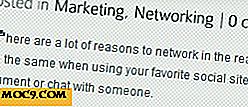
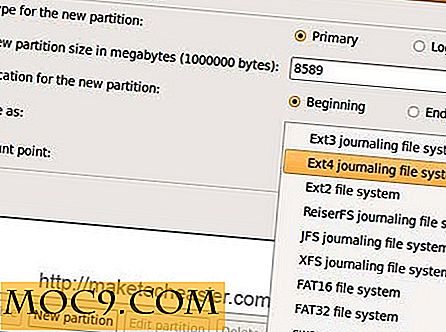
![Vad borde ha varit fokus för Jobbfilmen? [Opinionsundersökning]](http://moc9.com/img/JOBS-Featured.jpg)
![Så hoppa över tunnelbanan och starta direkt på skrivbordet [Windows 8]](http://moc9.com/img/win8metro-schedule.jpg)


